인터넷에서 비디오를 무료로 다운로드할 수 있는 방법을 찾고 계십니까? 여기에서 최선의 옵션에 대해 논의할 것이므로 올바른 위치에 오셨습니다. 대부분의 웹사이트에서는 이미지 다운로드만큼 접근이 가능하지 않기 때문에 많은 사람들이 비디오를 온라인으로 다운로드하는 데 어려움을 겪고 있습니다. 그 사이에 우리는 때때로 Twitter, Facebook, Vimeo, YouTube 등 다운로드하고 싶은 기타 미디어 플랫폼에서 비디오를 발견하지만 직접 링크가 없습니다.
다행스럽게도 온라인 비디오 다운로더를 사용하면 인터넷에서 모든 비디오를 무료로 다운로드할 수 있습니다. 그렇다면 온라인에서 무료로 비디오를 정확히 어떻게 다운로드합니까? 이 글에서는 귀하의 장치에 비디오를 다운로드하는 가장 좋은 무료 방법과 이를 위한 일반적인 방법을 살펴보겠습니다.
어디서나 비디오를 다운로드하는 가장 좋은 방법 10가지
온라인 비디오 다운로드를 지원하기 위해 웹 앱, 모바일 앱 및 확장 프로그램 형태로 제공되는 다양한 애플리케이션이 있습니다. 다음은 당신이 시도해야 할 최고의 선택입니다:
- KeepVid
- 비디오다운로드도우미
- 다운로드트위터비디오
- 가장 빠른 튜브
- YT 세이버
- 프리메이크
- 유다운로드
- ClipConverter
- 비디오 저장
- 4K 비디오 다운로더
- SaveFrom.net
KeepVid – 최고의 온라인 비디오 다운로더

KeepVid 는 YouTube, Twitter, Twitch, Vimeo, Instagram, Dailymotion 등과 같은 다양한 사이트에서 비디오를 다운로드할 수 있는 최고의 온라인 다운로더 중 하나입니다. 이 플랫폼은 안전하며 지원하는 모든 사이트에서 비디오를 다운로드할 수 있도록 빠르게 작동합니다.
웹 앱은 온라인으로 비디오를 다운로드하기 위한 플랫폼일 뿐만 아니라 올인원 비디오 도구로도 작동합니다. 이 도구를 사용하면 온라인으로 다운로드하려는 비디오를 원하는 방식으로 쉽게 편집하고 만들 수 있습니다.
이 애플리케이션을 사용하기 위해 해야 할 일은 다운로드하려는 비디오의 URL을 복사하여 KeepVid 다운로더 페이지에 제공된 상자에 붙여넣는 것뿐입니다.
VideoDownloadHelper – 최고의 비디오 다운로더 확장
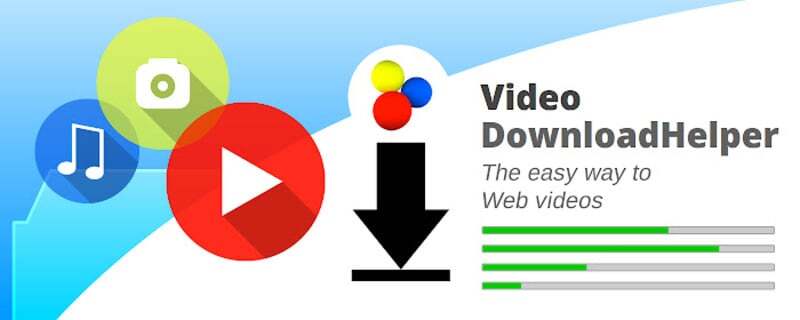
확장 형식의 비디오 다운로더를 찾고 있다면 VideoDownloadHelper는 환상적인 선택이 될 것입니다. 확장 기능을 사용하면 URL을 복사하여 붙여넣을 필요가 없으므로 비디오 다운로드가 간단합니다. 대신, 비디오 다운로드 옵션에 액세스하려면 도구 모음의 확장 아이콘을 눌러야 합니다.
게다가 이 프로그램은 YouTube, FMovies, Instagram, TikTok 등을 포함한 여러 사이트를 지원합니다. 하지만 이 확장 기능을 최대한 활용하려면 Chrome에서 사용하는 데 몇 가지 제한 사항이 있으므로 Firefox에서 사용하는 것이 좋습니다.
DownloadTwitterVideo – 최고의 트위터 비디오 다운로더

Twitter에는 인기 동영상이 가득하며 이러한 동영상의 사본을 기기에 저장해 두는 것이 좋습니다. 그것이 당신이 원하는 일이라면 DownloadTwitterVideo가 작업에 아주 좋을 것입니다. 이 온라인 다운로더는 트윗에 첨부된 비디오를 다운로드하기 위해 특별히 제작되었으며 웹 앱은 이를 잘 수행합니다.
이 앱을 사용하면 다운로드하려는 비디오에 대해 선호하는 해상도를 선택할 수 있으며 다운로드는 매우 빠르게 진행됩니다. 전체적으로 DownloadTwitterVideo는 트위터의 모든 동영상을 저장하는 데 매우 유용한 웹 앱입니다
FastestTube – 최고의 YouTube 다운로더 확장
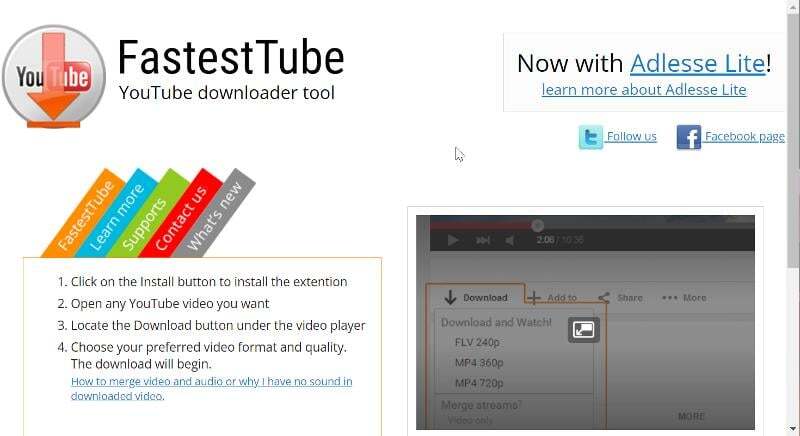
이 목록에 있는 확장 형식의 또 다른 비디오 다운로더는 FastestTube 입니다 Chrome, Firefox, Edge 등과 같은 다양한 브라우저에서 YouTube 동영상을 다운로드하기 위한 프로그램입니다.
FastestTube 확장 프로그램은 브라우저에 YouTube에서 모든 비디오를 다운로드하는 데 사용할 수 있는 다운로드 버튼을 제공합니다. 이 옵션을 사용하면 YouTube 비디오를 매우 쉽게 다운로드할 수 있으며 다운로드하려는 비디오의 형식과 해상도를 선택할 수 있습니다.
YT Saver 비디오 다운로더 – PC 및 Android용 최고의 비디오 다운로더

YT Saver Video Downloader는 YouTube, Facebook, Twitter, Spotify, Apple Music 등 10,000개가 넘는 웹사이트에서 비디오와 오디오 파일을 다운로드할 수 있는 최고의 비디오 다운로더 중 하나입니다.
10배 더 빠른 다운로드 속도로 재생 목록이나 비디오를 동시에 다운로드하더라도 시간을 절약할 수 있습니다. 또한 YT Saver는 동영상을 다운로드할 때 품질을 저하시키지 않습니다. MP4, MOV, MKV 등 20개 이상의 비디오 및 오디오 형식으로 480p, 720p, 1080p, 2K 및 4K 비디오 다운로드를 지원합니다.
휴대폰에 동영상을 저장하고 싶다면 YT Saver는 꽤 잘 작동하는 Android 버전도 제공합니다.
Freemake – 10,000개 이상의 사이트에서 비디오 다운로드
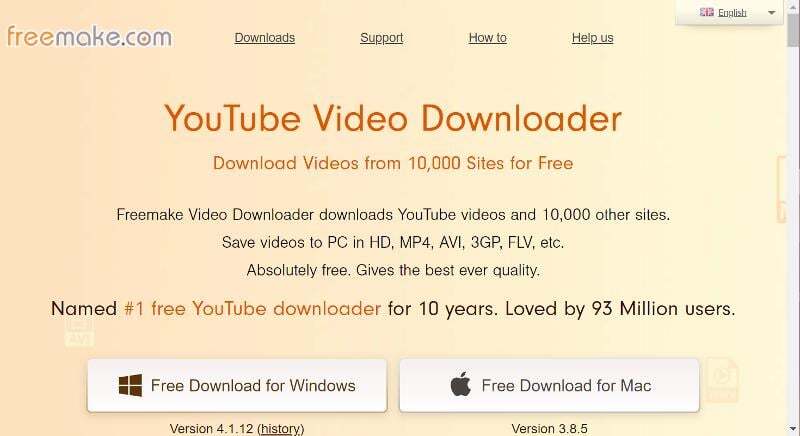
Freemake 는 의심할 여지 없이 최고의 비디오 다운로더 중 하나로, 사용자는 최대 속도로 10,000개 이상의 사이트에서 손쉽게 비디오를 다운로드할 수 있습니다. 이러한 사이트 중 일부에는 YouTube, Flickr, Facebook, Vimeo 등이 포함됩니다. 해당 사이트 외에도 Freemake가 지원하는 옵션 목록은 매번 증가합니다.
이 프로그램은 스마트폰용 웹 앱으로 존재하지만 Windows에서는 데스크톱 앱으로만 사용할 수 있으며 Mac 시스템 지원을 통해 HD, MP4, AVI, 3GP, FLV 등으로 비디오를 저장할 수 있습니다.
YoDownload – 소셜 미디어 비디오 다운로더
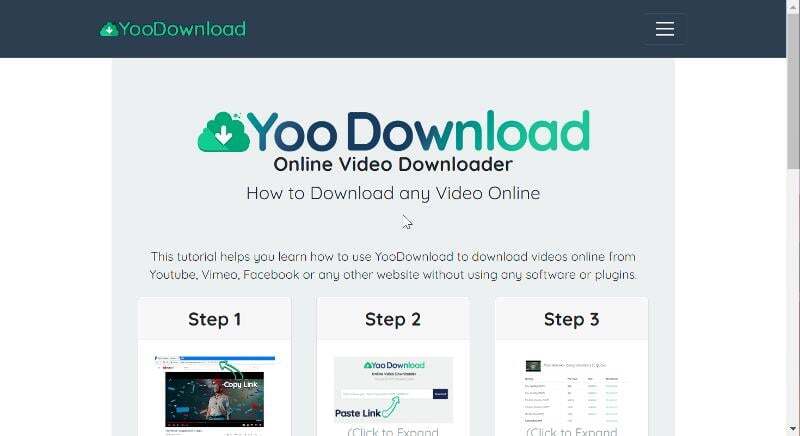
매우 간단한 온라인 다운로더를 찾고 있다면, WooDownload 는 Twitter, Vimeo, Facebook, Instagram, YouTube 및 Soundcloud용으로 제작된 또 다른 온라인 비디오 다운로더이며 곧 더 많은 지원이 추가될 예정입니다.
플랫폼에서 다운로드하는 과정은 매우 쉽고 무료입니다. 비디오를 더 쉽게 다운로드할 수 있도록 Chrome, Edge, Waterfox 등과 같은 브라우저에서 사용할 수 있는 확장 프로그램이 있습니다.
ClipConverter – 비디오 변환기로도 사용 가능
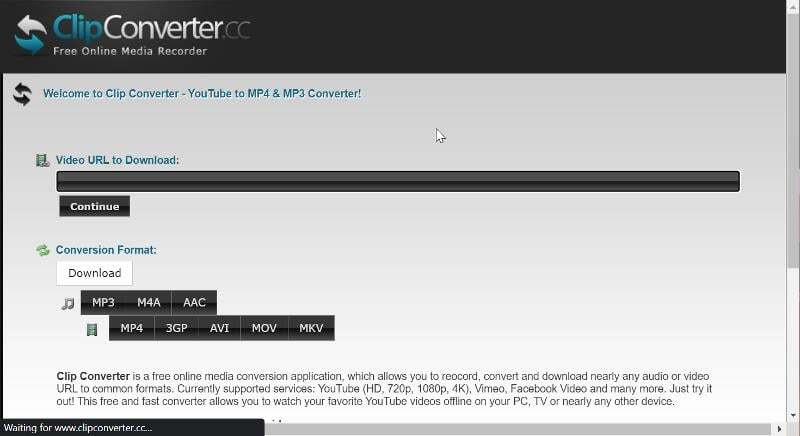
ClipConverter 는 단순히 Wondershare의 온라인 비디오 다운로드 도구이자 비디오 변환기의 역할도 합니다. 이 응용 프로그램을 사용하면 다운로드하려는 MB 크기를 지정할 수 있습니다. 비디오 변환기를 사용하면 비디오를 다른 비디오 형식은 물론 다양한 형식의 오디오로 변환할 수도 있습니다.
SaveTheVideo – 최고의 크로스 플랫폼 비디오 다운로더
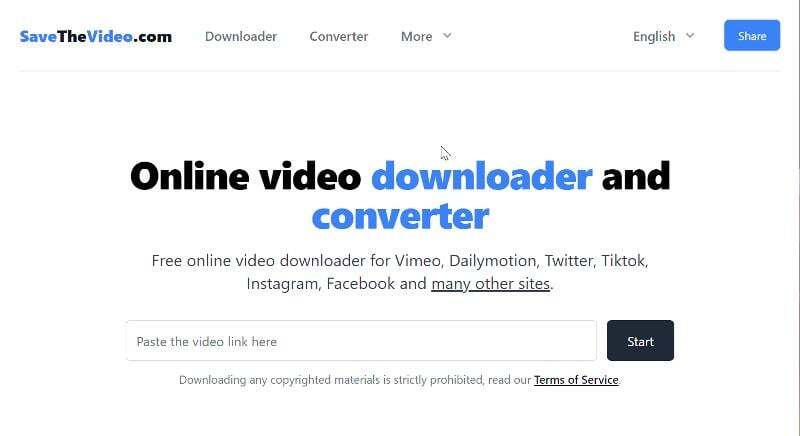
온라인으로 비디오를 다운로드하려는 경우 시도해 볼 수 있는 또 다른 옵션은 SaveTheVideo 입니다 이 앱은 비디오 다운로더와 비디오 편집 도구 역할을 모두 수행합니다. 이 도구를 사용하면 다운로드하려는 비디오에서 필요한 부분을 쉽게 잘라낼 수 있습니다.
또한 SaveTheVideo는 모든 인기 웹사이트의 비디오 다운로드를 지원하며 매우 효율적으로 작동합니다.
4K 비디오 다운로더 – 무료 다운로드 관리자
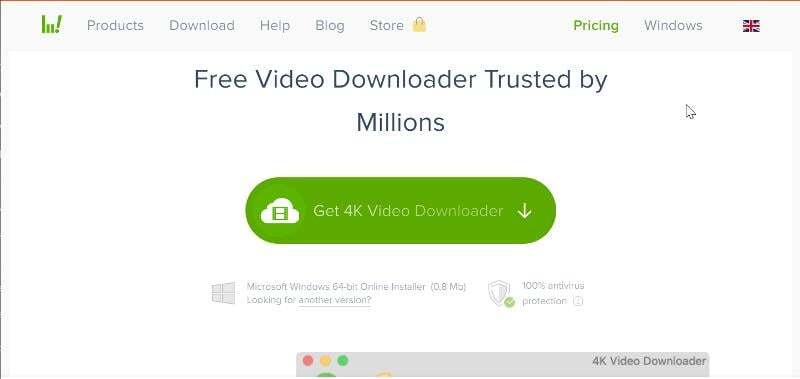
4K Video Downloader는 다양한 사이트를 지원하는 무료 다운로드 관리자 입니다. 이 응용 프로그램을 사용하면 인터넷에서 비디오를 다운로드하는 것이 매우 간단하고 잘 관리됩니다.
4K 비디오 다운로더를 사용하면 재생 목록 소셜 미디어 계정 및 채널에서 다양한 형식과 해상도로 대량 다운로드할 수 있습니다.
보너스: SaveFrom.net - YouTube 비디오 다운로더
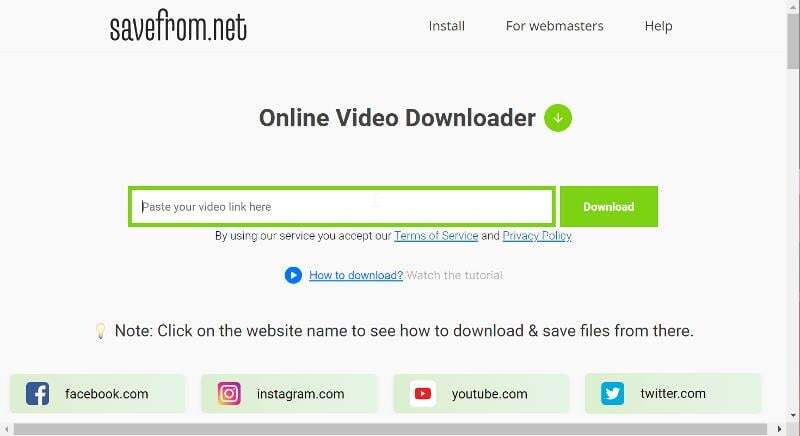
널리 알려진 비디오 다운로더 중에는 SaveFrom.net 이 있습니다 비디오 다운로더는 주로 YouTube 비디오 다운로더 로 알려져 있지만 Twitter, TikTok, Reddit, Instagram, Vimeo, Dailymotion, Soundcloud 등을 포함한 다양한 다른 웹사이트에서도 작동합니다.
또한 구독 없이 웹사이트에서 TV 프로그램 및 기타 비디오를 다운로드하는 데 사용될 수도 있습니다. SaveFrom.net에서 영화를 다운로드하려는 웹사이트에서 복사한 링크를 입력한 후 원하는 비디오 해상도를 선택할 수 있습니다.
게다가, YouTube 비디오 다운로드를 단순화하기 위해 YouTube 비디오 URL 앞에 ss 문자를 붙일 수 있습니다. 그러면 해당 특정 비디오에 대한 SaveFrom.net의 다운로드 페이지로 바로 연결됩니다.
OBS Studio 또는 ShareX를 사용하여 화면 녹화로 모든 비디오를 무료로 다운로드하세요.
인터넷에서 비디오를 다운로드하기 위해 이미 다룬 기술 외에도 화면 녹화는 비디오를 저장하는 데 사용할 수 있는 또 다른 해결 방법입니다. 최근에 온라인에서 짧은 비디오를 발견했고 장치에 사본을 보관하고 싶을 때 유용합니다.
위에서 언급한 온라인 다운로더가 현재 사용 중인 웹사이트와 호환되지 않는 경우에도 이 대안이 있습니다. 그러나 다운로드하려는 원본 비디오만큼 좋지 않기 때문에 원하는 만큼 적합하지 않을 수 있습니다.
대부분의 스마트폰에는 화면 녹화 기능이 내장되어 있어 휴대폰의 콘텐츠를 매우 쉽게 화면 녹화할 수 있습니다. 컴퓨터의 경우 OBS Studio 및 ShareX와 같은 도구를 사용하여 저장하고 싶은 모든 비디오를 화면 녹화할 수 있습니다. 이는 온라인 다운로더를 사용하여 인터넷에서 비디오를 다운로드할 수 없는 경우에만 해결 방법입니다.
관련 항목: MacOS에서 화면 녹화 중 내부 오디오를 녹음하는 방법
Game Bar를 사용하여 Windows에서 모든 비디오 다운로드
Game Bar는 Microsoft에서 개발한 Windows 11 및 10에 내장된 화면 녹화 프로그램입니다. 이 기능은 원래 PC 게임을 녹화하기 위해 설계되었지만 웹 브라우저 활동, Windows 응용 프로그램 및 기타 화면 활동을 기록하는 데에도 사용할 수 있습니다. 기록하는 모든 활동의 비디오 파일은 자동으로 MP4 파일로 저장됩니다.
Game Bar를 사용하면 비디오를 포함하여 화면에서 거의 모든 활동을 녹화할 수 있습니다. 이는 온라인으로 비디오를 녹화하고 다운로드하는 투박하지만 효과적인 방법입니다. Win+G를 눌러 Game Bar를 엽니다(Srttings에서 이미 활성화했다고 가정). 화면 활동을 캡처 하려면 녹화 시작 버튼을 누르세요
QuickTime Player를 사용하여 Mac에서 모든 비디오 다운로드
Mac에는 Apple에서 개발하고 macOS 운영 체제에 내장된 멀티미디어 플레이어인 QuickTime Player가 함께 제공됩니다. QuickTime 플레이어를 사용하여 비디오를 녹화하고 다운로드하려면 QuickTime > 파일 > 새 화면 녹화를 엽니다 취향에 맞게 녹음 설정을 구성하고 녹음 버튼을 누르세요. 녹화가 끝나면 중지 버튼을 누르고 원하는 폴더에 비디오를 저장하세요.
Plex Discovery로 모든 스트리밍 한번에 모아보기 (넷플릭스, 아마존, 디즈니 플러스)
Plex는 모든 비디오 스트리밍 요구 사항을 위한 중앙 허브가 되려는 야망을 가진 최신 플랫폼입니다. Discovery라는 새로운 기능은 Amazon Prime Video, Netflix 및 Disney Plus를 포함한 서비스를 단일 인터페
icandothat.tistory.com
10가지 최고의 무료 유튜브 비디오 다운로더 앱 추천
통찰력 있는 콘텐츠를 위해, 친구들과 재미있는 동영상을 공유하기 위해, 또는 편의를 위해 로컬 사본을 갖고 싶어서 특정 유튜브 동영상을 다운로드하고 싶었던 경우가 한 번 이상 있을 것입니
icandothat.tistory.com
*참조한 원본 글: https://techpp.com/2022/10/26/download-any-video-for-free/
'알면 써먹기 좋은 지식' 카테고리의 다른 글
| 스마트폰을 이용해 몰래카메라를 찾는 방법 (모텔, 숙박업소, 화장실 등) (0) | 2023.09.28 |
|---|---|
| 앱과 데스크탑에서 Amazon 주문을 비밀로 보관하는 방법 (1) | 2023.09.28 |
| 안드로이드에서 문자 메시지를 향상시킬 8가지 새로운 구글 기능 (0) | 2023.09.28 |
| 비행기에 보조 배터리를 가져갈 수 있나요? 명확한 답변 (핸드폰, 노트북) (0) | 2023.09.28 |
| HIX.AI를 만나보세요: 올인원 AI 글쓰기 최고 사이트 (1) | 2023.09.28 |




댓글